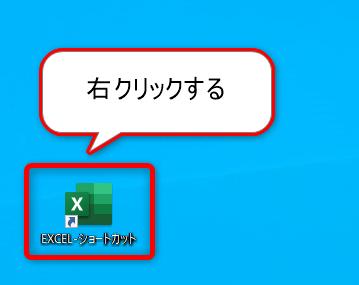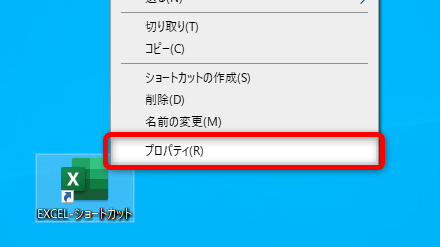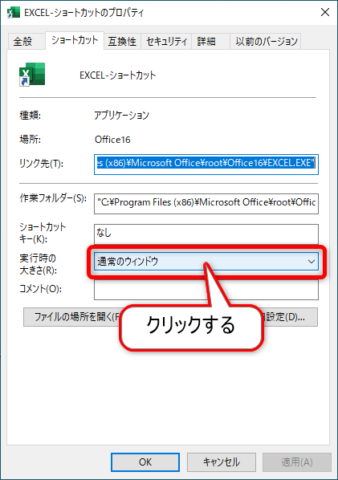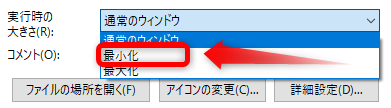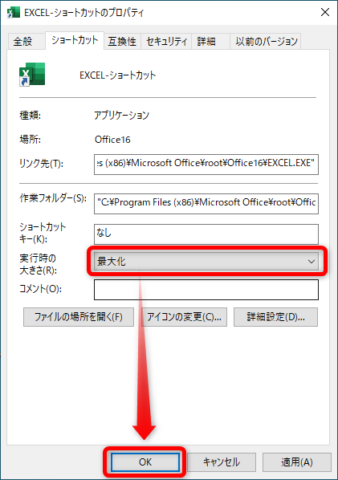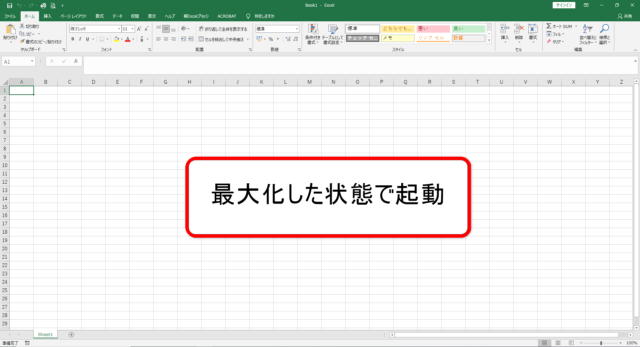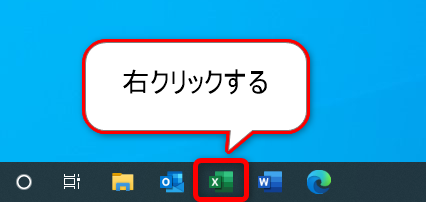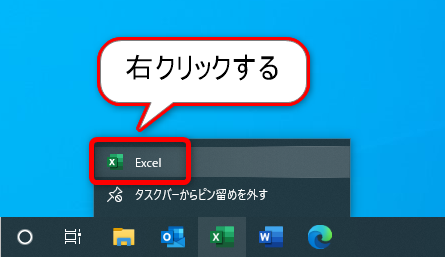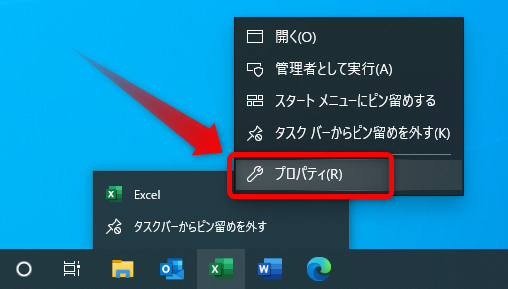エクセルを起動するときに、ウィンドウをいつも画面いっぱい大きくして表示する方法について紹介します。
エクセルのショートカットの設定を変更することで、いつも最大化した状態でエクセルを起動することができます。
エクセルのショートカットアイコンで右クリックします。
「プロパティ」をクリックします。
ショートカットタブの「実行時の大きさ」のボックスをクリックします。
選択肢が表示されるので「最大化」をクリックします。
「最大化」に設定されたことを確認して「OK」をクリックします。
これで設定は完了です。
次回以降このショートカットアイコンからエクセルを起動すると、画面が最大になった状態で開くようになります。
もし、エクセルをタスクバーから開く場合は、ショートカットごとにそれぞれ同様の設定が必要です。
タスクバーのエクセルのショートカットの設定方法です。
タスクバーのエクセルのアイコンで右クリックします。
「Excel」を右クリックします。
「プロパティ」をクリックします。
するとプロパティが表示されるので先ほどと同様に設定をします。
以上、エクセルを常に最大化した状態で開く方法について紹介しました。
エクセルの使い方
エクセルのその他の使い方については、こちらからどうぞ。
Windows10 の使い方
Windows10のパソコンの便利な使い方は、こちらからどうぞ。